История поиска на iPhone может содержать множество записей, которые мы не хотим сохранять или которые просто мешают нам. Удаление истории поиска может быть полезным не только для освобождения места на устройстве, но и для обеспечения конфиденциальности и безопасности данных.
Следуя этой пошаговой инструкции, вы сможете легко и быстро удалить историю поиска на вашем iPhone. Важно отметить, что процесс удаления может отличаться в зависимости от версии операционной системы iOS и используемого браузера.
Шаг 1: Откройте "Настройки" на вашем iPhone.
Для доступа к настройкам вашего устройства найдите на главном экране иконку "Настройки". Обычно она находится на домашнем экране устройства, в папке "Утилиты", но может быть расположена и в другом месте, в зависимости от вашей настройки.
Шаг 2: Прокрутите вниз и выберите вкладку "Сафари".
В меню "Настройки" прокрутите вниз, пока не найдете вкладку "Сафари". Она находится обычно ниже вкладки "iTunes Store и App Store". Тапните на вкладку "Сафари", чтобы открыть настройки вашего браузера.
Шаг 3: Найдите раздел "Очистить историю и данные сайтов".
В настройках "Сафари" прокрутите вниз, пока не увидите раздел "Очистить историю и данные сайтов". В этом разделе вы найдете опцию для очистки истории поиска и других данных, связанных с браузером Safari.
Шаг 4: Тапните на опцию "Очистить историю и данные сайтов".
Для удаления истории поиска на iPhone тапните на строку "Очистить историю и данные сайтов". Появится всплывающее окно с запросом подтверждения очистки. Вам нужно будет подтвердить свое намерение очистить историю и данные сайтов, нажав на кнопку "Очистить историю и данные" во всплывающем окне.
После выполнения последовательности этих шагов, история поиска на вашем iPhone будет полностью удалена. Вы также можете отключить функцию автоматического заполнения истории поиска в настройках "Сафари", чтобы вообще избавиться от хранения истории в будущем. Теперь вы можете быть уверены в безопасности и конфиденциальности вашей информации на iPhone.
Шаг 1: Откройте приложение "Настройки"
На главном экране найдите иконку с зубчиками, которая обозначает приложение "Настройки", и нажмите на нее.
После открытия приложения "Настройки" вы будете видеть список различных опций и настроек для вашего iPhone.
Шаг 2: Прокрутите вниз и выберите "Safari"
После того, как вы открыли "Настройки", прокрутите экран вниз, чтобы найти список приложений. Найдите и нажмите на иконку "Safari".
Прокручивайте вниз по экрану, пока не увидите раздел "Safari". Это стандартное приложение для веб-браузера на iPhone.
После выбора "Safari" вы будете перенаправлены в настройки этого приложения, где вы сможете управлять его параметрами.
Шаг 3: Нажмите на "Очистить историю и данные веб-сайтов"
Для удаления истории поиска на iPhone необходимо нажать на кнопку "Очистить историю и данные веб-сайтов". Это действие позволит удалить все сохраненные данные, включая историю посещений веб-сайтов, куки и кэш.
Чтобы воспользоваться этой функцией, откройте настройки своего iPhone и прокрутите вниз до пункта "Сафари". Перейдите в раздел "Очистить историю и данные веб-сайтов" и нажмите на него.
В открывшемся окне вы увидите предупреждение о том, что все данные будут безвозвратно удалены. Если вы уверены, что хотите удалить данные, нажмите на кнопку "Очистить историю и данные". В этом случае, все сохраненные данные будут удалены и ваша история поиска очищена.
Шаг 4: Подтвердите своё действие, нажав на "Очистить историю и данные"
После того как вы выбрали "Сайты", "Конкретные даты" или "Весь период", на вашем экране появится окно подтверждения. В этом окне вам будет предложено "Очистить историю и данные".
Что вам нужно сделать:
- После появления окна подтверждения, просмотрите выбранные параметры ещё раз, чтобы быть уверенным, что вы выбрали правильные параметры.
- Когда вы убедитесь в корректности выбранных параметров, нажмите на кнопку "Очистить историю и данные".
После этого все данные, включая историю поиска, будут полностью удалены с вашего iPhone, и вы сможете начать с чистого листа.
Шаг 5: Закройте приложение "Настройки"
После того, как вы перейдете в меню "Настройки" на своем iPhone и откроете вкладку "Общие", вам нужно закрыть приложение "Настройки". Для этого просто сверните его, нажав кнопку "Домой" или проведя пальцем вверх по экрану, если у вас есть iPhone без кнопки "Домой".
Закрытие приложения "Настройки" очень важно, чтобы изменения, которые вы сделали в настройках, вступили в силу. Если вы просто свернете приложение, не закрывая его, изменения не сохранятся.
Вы можете убедиться, что приложение "Настройки" закрыто, просмотрев список открытых приложений на своем iPhone. Для этого дважды нажмите кнопку "Домой" или проведите пальцем вверх снизу экрана (поддерживается iPhone X и более новые модели), чтобы открыть переключение между приложениями. Если в списке открытых приложений нет "Настроек", значит, вы успешно закрыли его.
Шаг 6: Откройте приложение "Сафари"
Чтобы очистить историю поиска на iPhone, необходимо открыть приложение "Сафари". Это стандартное приложение, которое представляет собой браузер для поиска в интернете на устройстве iOS.
Вы можете найти иконку приложения "Сафари" на главном экране вашего iPhone. Обратите внимание, что иконка "Сафари" выглядит как синяя компасная стрелка, указывающая вправо.
Когда вы найдете иконку "Сафари", нажмите на нее, чтобы открыть приложение. Открыв приложение "Сафари", вы попадете на главную страницу браузера.
Шаг 7: Убедитесь, что история поиска полностью удалена
После выполнения всех предыдущих шагов, у вас должна быть удалена вся история поиска на вашем iPhone. Однако, чтобы быть абсолютно уверенным в этом, рекомендуется проверить, что все данные были успешно удалены.
Для этого откройте свою поисковую систему или интернет-браузер и нажмите на поле поиска. Обычно, при вводе первых символов, система отображает варианты поисковых запросов, которые ранее использовались. Если вы не видите никаких предложений и поисковые запросы не заполняются автоматически, значит ваша история поиска полностью удалена.
Не забывайте, что некоторые приложения или браузеры могут иметь свои собственные истории поиска, которые нужно удалить отдельно. Проверьте настройки и аппликации, которыми вы часто пользуетесь, чтобы убедиться, что все данные были удалены.